Nagu te teate, sisaldab Windows 10 sisseehitatud virtuaalset printerit Microsofti printimine PDF-i, mis saab dokumente PDF-vormingusse teisendada mis tahes rakendusest. Selles postituses selgitatakse paari meetodit, kuidas Microsoft Prindi PDF-printerisse uuesti installida, kui olete selle kogemata kustutanud.
Kuidas Microsofti printimist PDF-faili uuesti installida pärast selle kogemata kustutamist
Kasutage ühte neist meetoditest MS Prindi PDF-faili uuesti installimiseks.
Installige Microsofti printimine uuesti PDF-i, kasutades Windowsi funktsioone
- Paremklõpsake nuppu Start ja klõpsake käsku Käivita
- Tippige dialoogiboksis Käivita
optionalfeatures.exeja klõpsake nuppu OK.
- Tühjendage Windowsi funktsioonide dialoogis Microsoft Prindi PDF-is märkeruut ja klõpsake nuppu OK.
- Avage Windowsi funktsioonide dialoog uuesti. Seekord lubage ruut Microsofti printimine PDF-i ja klõpsake nuppu OK.
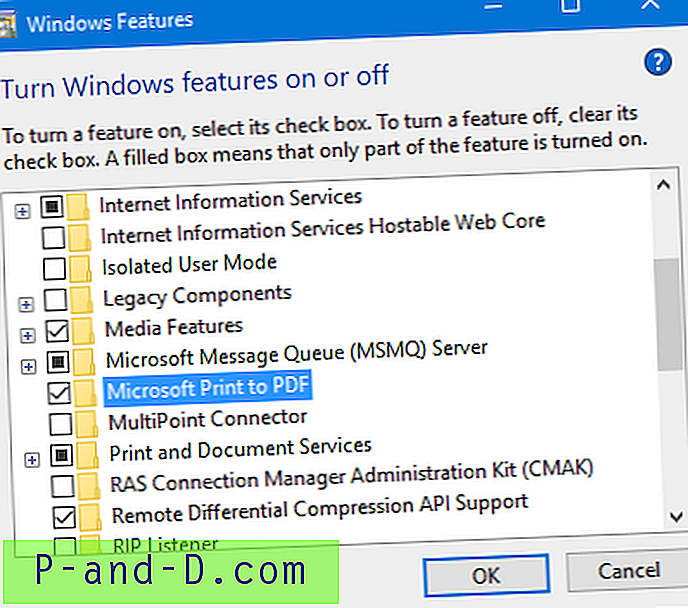
Installige Microsofti printimine uuesti seadmesse ja printerite abil PDF-vormingusse
- Avage klassikaline juhtpaneel menüüst Start, Search.
- Klõpsake juhtpaneelil nuppu Seadmed ja printerid
- Klõpsake tööriistaribal nuppu Printeri lisamine.
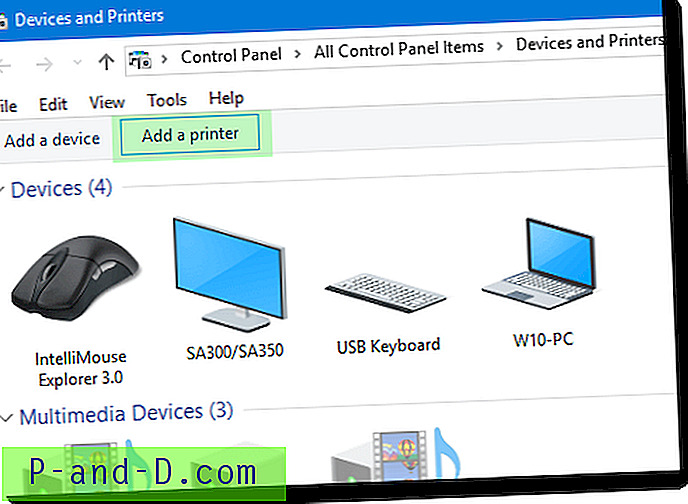
- Windows proovib tuvastada, kas süsteemiga on ühendatud printereid. Kuna Microsoft Print to PDF on lihtsalt draiver, klõpsake lihtsalt nuppu Printer, mida ma ei soovi, ja klõpsake nuppu Edasi.
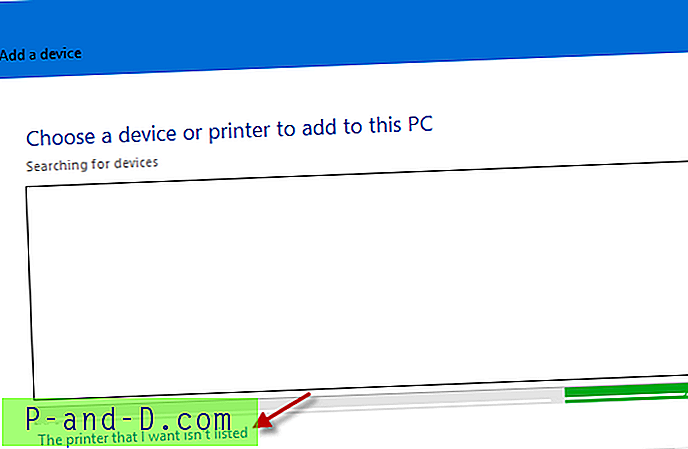
- Klõpsake käsul Lisa kohalik printer või võrgprinter käsitsi seadetega
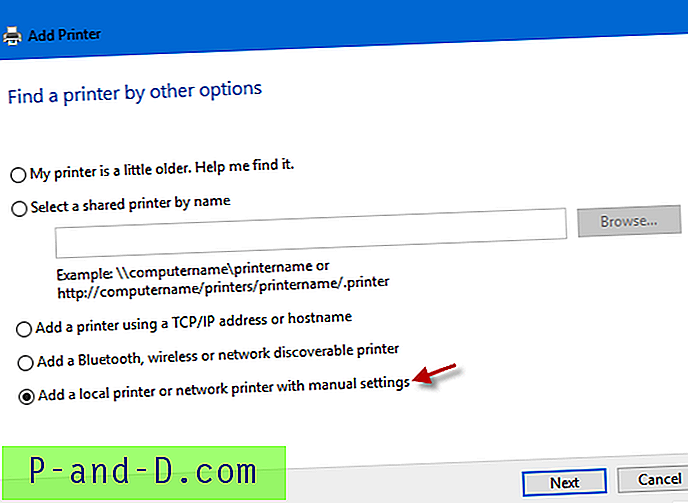
- Valige rippmenüüst PORTPROMPT: (kohalik port) ja klõpsake nuppu Edasi
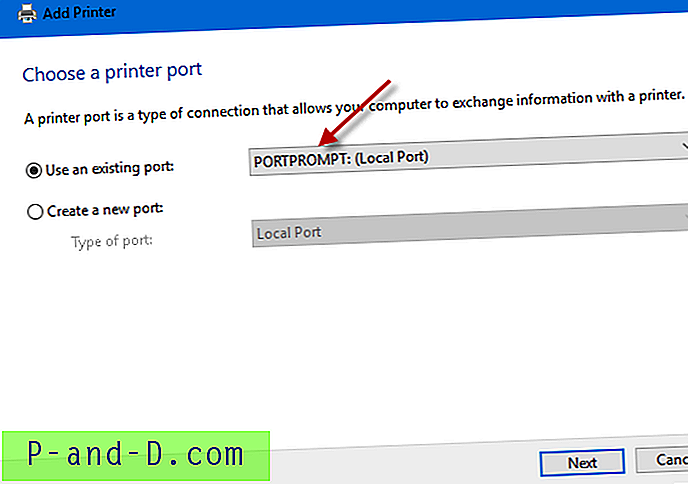
- Valige kerimisboksis Valmistaja Microsoft ja valige parempoolsel paanil Microsoft Prindi PDF-i Microsoft.
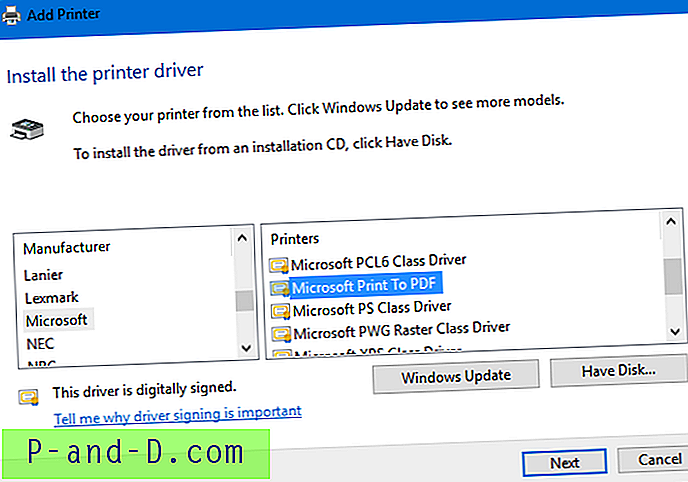
- Klõpsake nuppu Edasi ja määrake nimi või kasutage vaikenime sellisena, nagu see on.
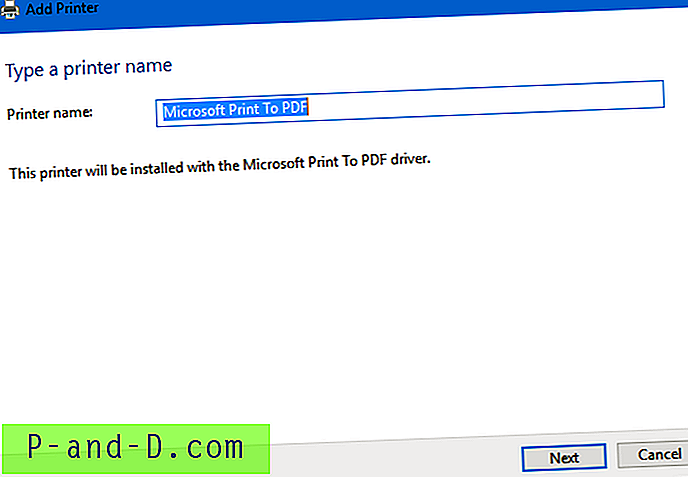
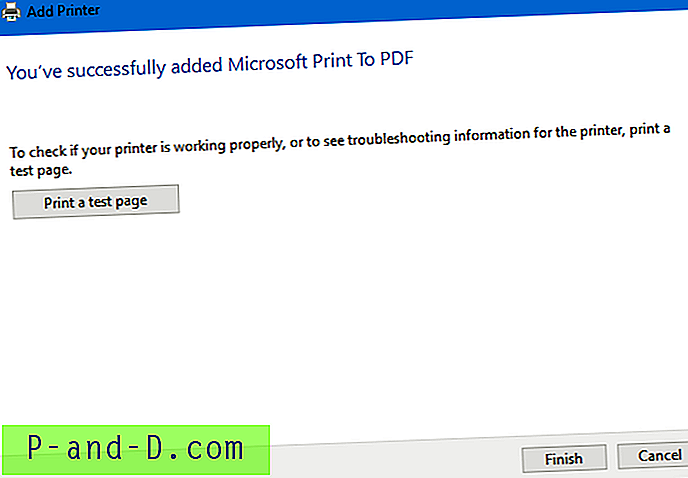
Installige Microsoft Print uuesti PDF-i, kasutades PowerShelli
Avage administraatorina PowerShell.exe ja käivitage järgmine käsk:
Luba - WindowsOptilineFeatuur-on-line -FeatureNime printimine-PrintToPDFServices-Features -Kõik
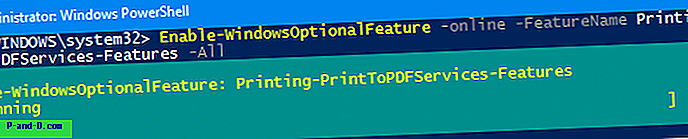
Installige Microsoft Print uuesti PDF-i, kasutades programmi DISM
Samuti saate utiliidi DISM abil Microsoft Print PDF-i printerisse installida käsurida kaudu või võrguühenduseta pildi teenindamiseks.
Avage administraatori käsuviiba aken ja käivitage see käsk:
dism / Veebis / Luba funktsioon / FeatureName: "Printing-PrintToPDFServices-Features" / NoRestart
Peaksite nägema järgmist väljundit:
Funktsiooni (de) lubamine ==========] Operatsioon viidi edukalt lõpule.
See taastab Microsofti printimise PDF- printeriks.
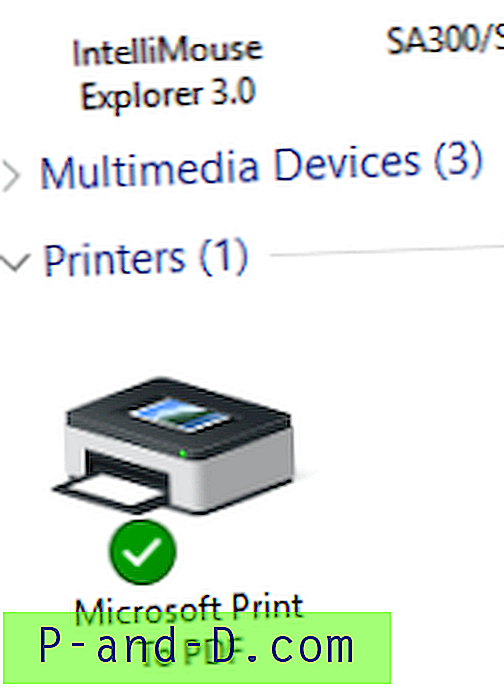

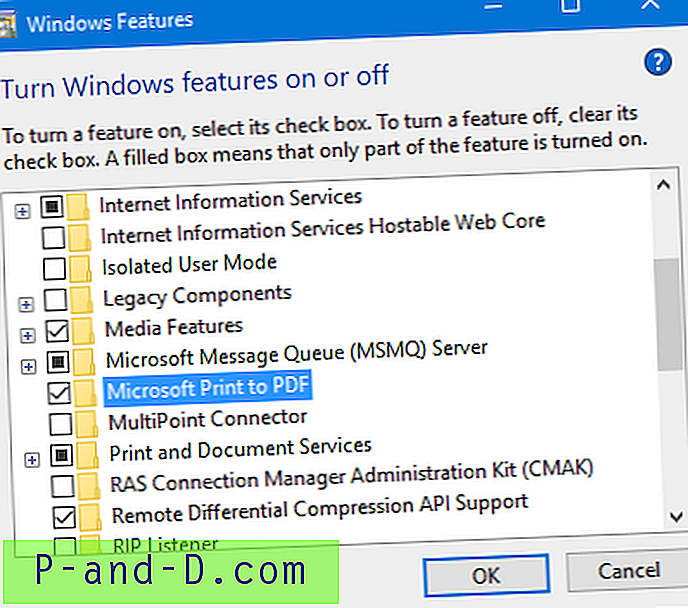
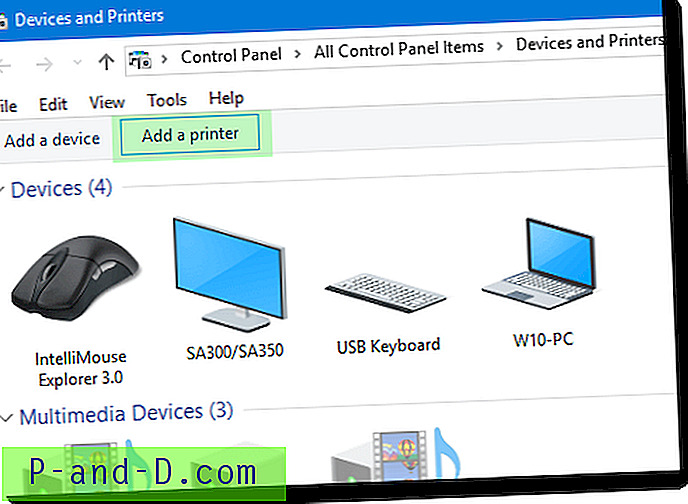
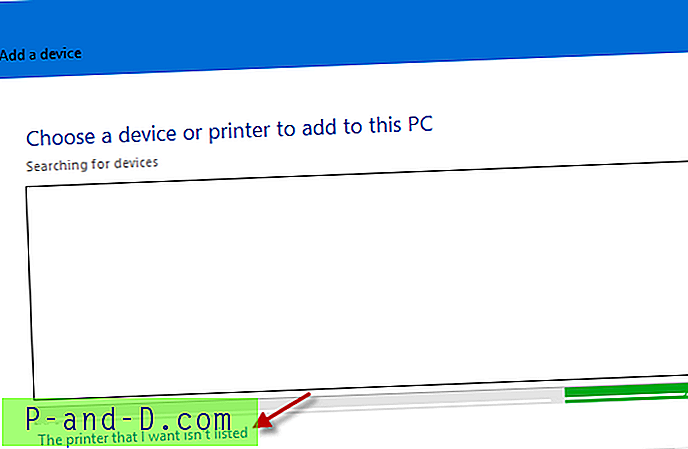
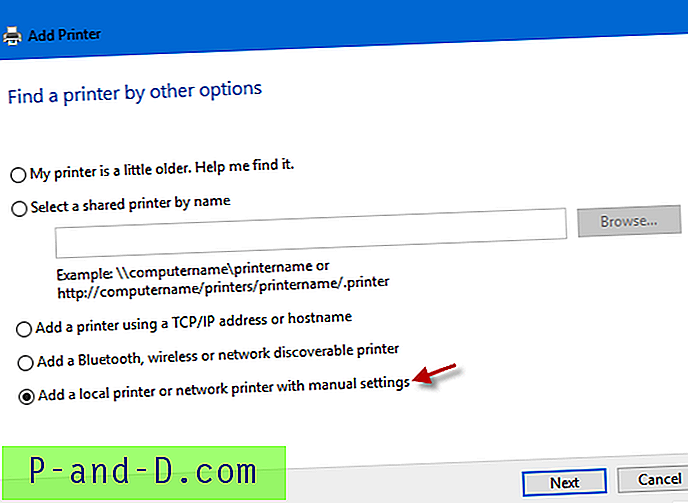
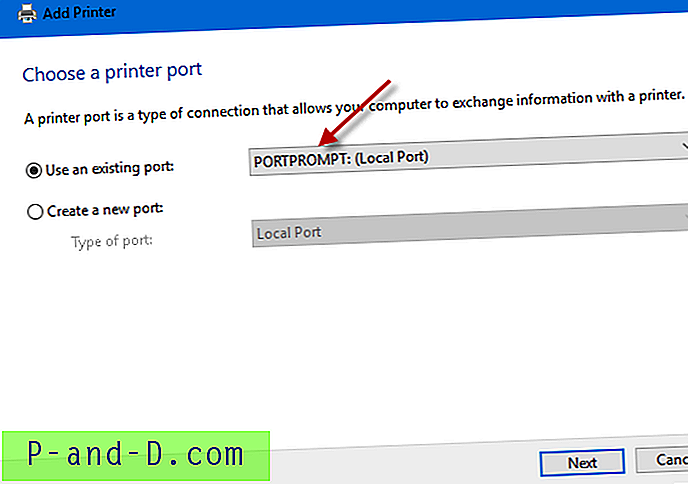
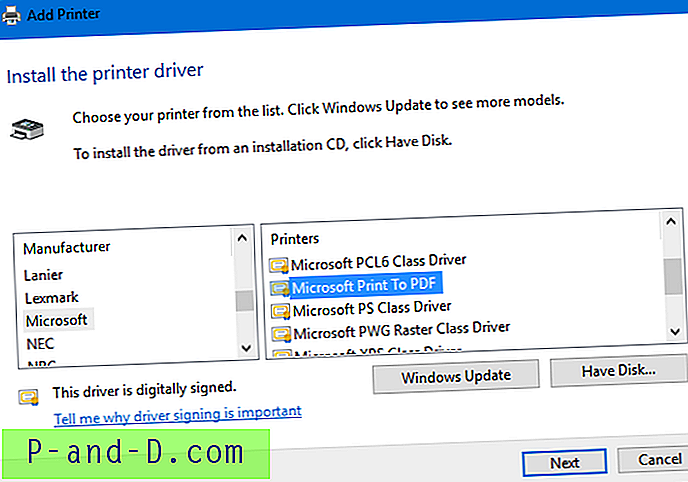
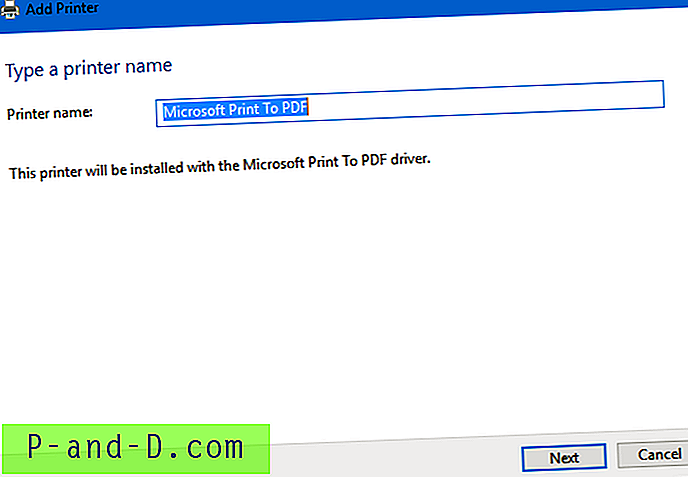
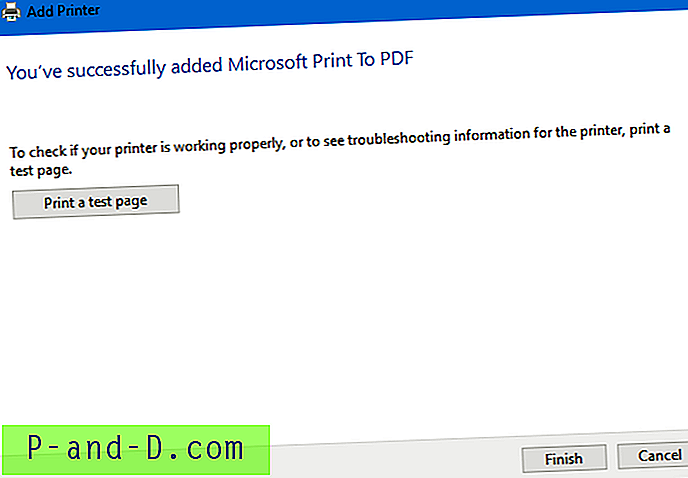



![[Trikk] JioTV mängimine ilma Jio SIM-kaardita](http://p-and-d.com/img/mobiles/972/play-jiotv-without-jio-sim-card.jpg)

